Järjestelmän palauttaminen on kätevä työkalu, jonka avulla voit palauttaa järjestelmän edelliseen tilaan ongelman sattuessa. Se voidaan kuitenkin poistaa käytöstä tai muuttaa harmaana Windows 10:ssä, jolloin sitä ei voi käyttää tarvittaessa. Järjestelmän palauttaminen saattaa olla pois käytöstä tai harmaana muutamasta syystä. Yksi mahdollisuus on, että järjestelmänvalvoja on poistanut sen käytöstä. Toinen on se, että järjestelmäasemasi on vioittunut tai siinä ei ole tarpeeksi vapaata tilaa. Onneksi on olemassa muutamia tapoja ottaa järjestelmän palauttaminen käyttöön Windows 10:ssä, vaikka se olisi poistettu käytöstä tai harmaana. Yksi tapa on käyttää komentokehotetta. Toinen vaihtoehto on ottaa Järjestelmän palauttaminen käyttöön Palautusasetukset-valikosta. Jos sinulla on ongelmia järjestelmän palauttamisen kanssa, muista katsoa nämä vinkit sen ottamiseksi käyttöön Windows 10:ssä.
Järjestelmän palautus on eroaa järjestelmän varmuuskopioinnista . Se tallentaa paikalliset ohjelmat, niiden asetukset ja Windowsin rekisterin kuvana ja varmuuskopioi joitakin asioita, joita tarvitaan järjestelmäaseman palauttamiseen - jos päätät palata takaisin. Järjestelmän palauttaminen on oletusarvoisesti käytössä kaikissa Windows-käyttöjärjestelmissä, mukaan lukien Windows 10. Mutta jotkut käyttäjät, jotka ovat päivittäneet tietokoneensa Windows 10 ilmoittaa, että he Järjestelmän palauttaminen ominaisuus on poistettu käytöstä.
Kun yrität suorittaa järjestelmän palauttamista, saatat nähdä seuraavan viestin:
paras langaton hiiri HP: n kannettavaan tietokoneeseen
Järjestelmän suojaus on otettava käyttöön tässä asemassa
Siksi on välttämätöntä, että kaikki käyttäjät tarkistavat, onko järjestelmän palauttaminen käytössä heidän järjestelmissään ja jos ei. Tämä viesti näyttää, kuinka järjestelmän palauttaminen otetaan käyttöön ja otetaan käyttöön Windows 10:ssä.
Ota järjestelmän palautus käyttöön Windows 10:ssä

Tarkista, onko järjestelmän palautus poistettu käytöstä kirjoittamalla Ohjauspaneeli kohdassa Aloita haku ja avaa se painamalla Enter. Lehdistö Järjestelmä avataksesi Ohjauspaneelin järjestelmäsovelman.
Vasemmassa paneelissa näet Järjestelmän suojaus . Napsauta sitä avataksesi Järjestelmän ominaisuudet. Järjestelmän suojaus -välilehdellä näet Turvallisuusasetukset .
Varmista, että järjestelmäasema on asetettu asentoon 'On' suojauksen vuoksi.
Jos ei, valitse järjestelmäasema tai asema C ja napsauta Virittää -painiketta. Seuraava ikkuna avautuu.
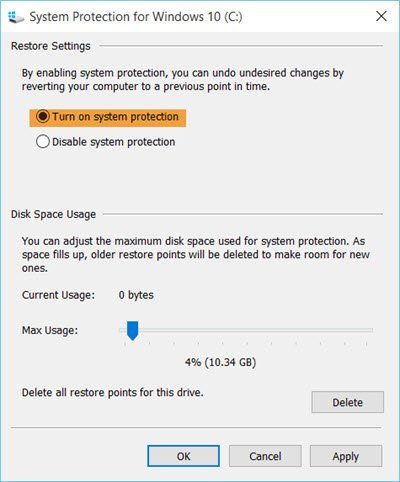
Valita Ota järjestelmän suojaus käyttöön ja napsauta Käytä.
Tämä se on! Otat järjestelmän palauttamisen käyttöön Windows 10/8/7 -käyttöjärjestelmässä.
Kun olet tehnyt tämän, haluat heti luo järjestelmän palautuspiste ensimmäinen. Tee tämä ja tarkista, onko se luotu.
Ota käyttöön järjestelmän suojaus ei ole aktiivinen tai puuttuu
Jos Ota järjestelmän suojaus käyttöön -vaihtoehto on harmaana tai puuttuu Windows-tietokoneeltasi, se voi olla mahdollista Järjestelmänvalvoja on poistanut järjestelmän palauttamisen käytöstä .
Voit myös käyttää Ota käyttöön-ComputerRestore cmdlet. Ottaa käyttöön järjestelmän palautusominaisuuden. Suorita siis seuraava komento sisään korotettu PowerShell-ikkuna :
|_+_|Tämä komento ottaa järjestelmän palauttamisen käyttöön paikallisen tietokoneen C:-asemassa.
Lataa PC Repair Tool löytääksesi ja automaattisesti korjataksesi Windows-virheet nopeastiJos Järjestelmän palautus ei toimi ja järjestelmän palautuspisteitä ei luoda, kannattaa ehkä avataAvaa ikkuna WinX-valikosta, kirjoita Palvelut.msc Avaa Service Manager ja varmista, että Volume Shadow Copy- ja Task Scheduler -palvelu sekä Microsoft Software Shadow Copy Provider -palvelu ovat käynnissä ja asetettu automaattisiksi.
onnittelukorttien kustantaja













![NVIDIA:n mukautettu resoluutio, jota näyttösi ei tue [Korjattu]](https://prankmike.com/img/nvidia/21/nvidia-custom-resolution-not-supported-by-your-display-fixed-1.png)
